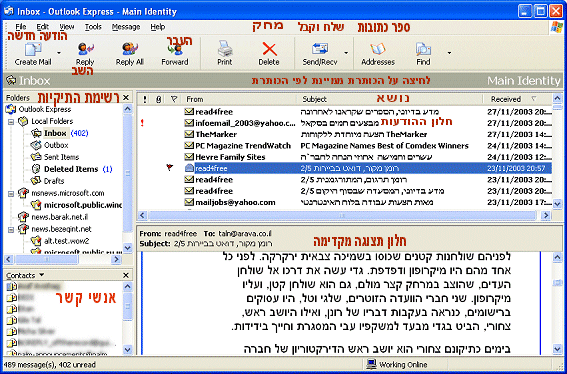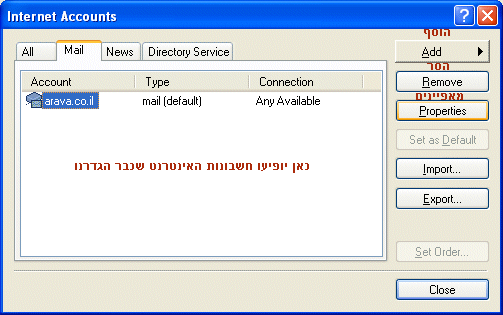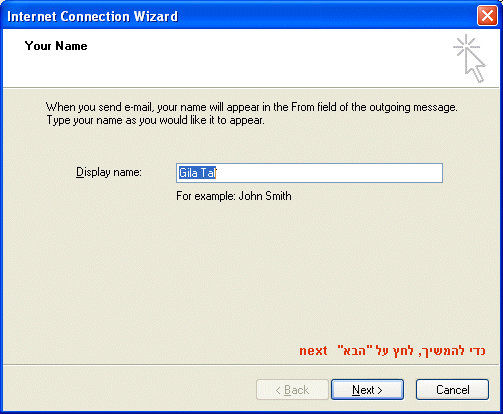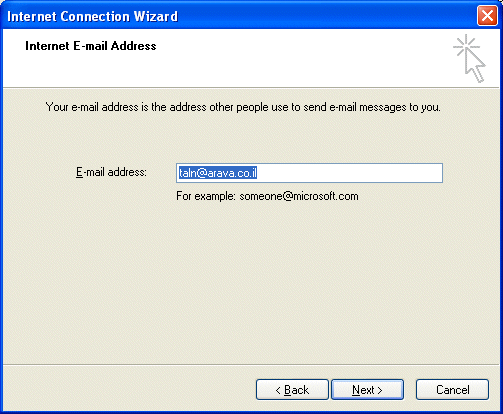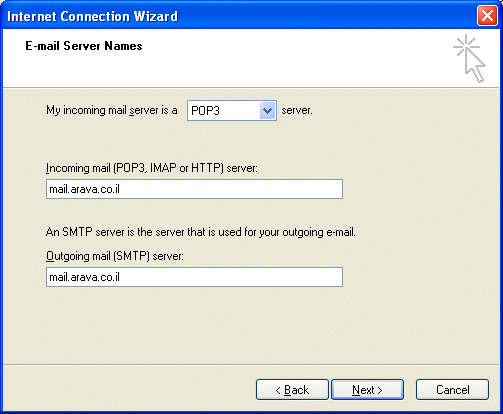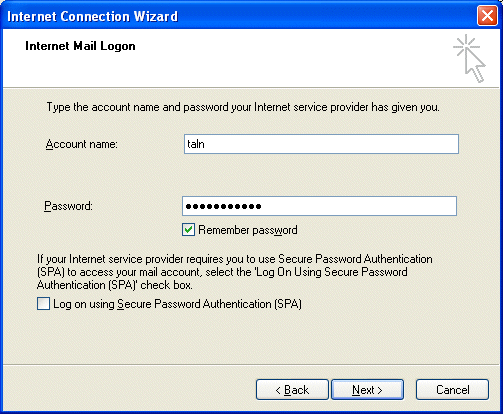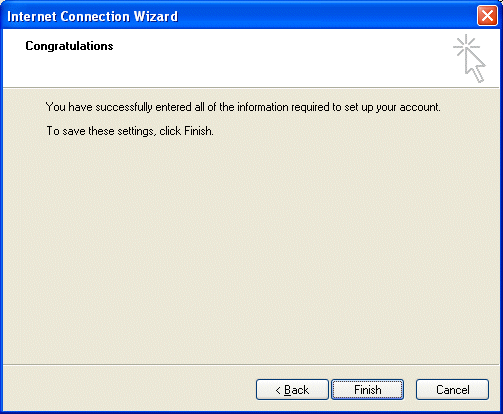הגדרות הדואר האלקטרוני ב-outlook express
תוכנת ה- outlook express היא תוכנת
דואר אלקטרוני פופולארית, המגיעה עם כל מחשב.
תוכנה דומה היא microsoft outlook שכלולה ב- office , ולכן ג"כ נמצאת כמעט
בכל מחשב,
אך למשתמש בבית עדיפה outlook express שמכילה כל מה שצריך ופחות מסורבלת.
microsoft
outlook לעומת זאת, מומלצת למי שרוצה להשתמש ביומן פגישות ואפשרויות אחרות
שברוב
המקרים לא שימושיות למשתמשים הביתיים.
הגרסאות הנפוצות היום הן 5 ו-6. ההסברים וצילומי המסך מתייחסים לגרסה
6 אבל באופן עקרוני מתאימים גם ל-5 וברוב המקרים גם לגרסה 4.
כדי לקצר, במקום לכתוב outlook express בכל ההסברים נכתב אאוטלוק.
|
|
|
|
מבט כללי על התוכנה |
|
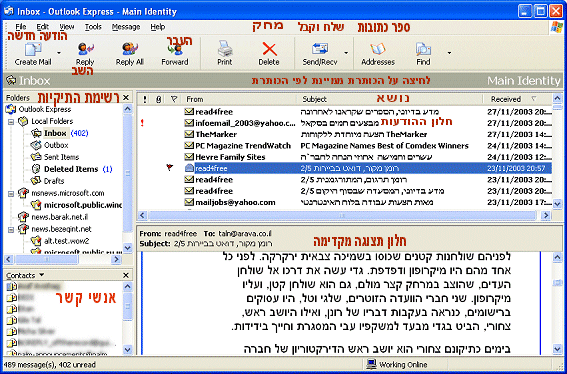
|
|
הגדרת דואר חדש
כשנכנסים לאאוטלוק בפעם הראשונה מקבלים "אשף" הגדרת דואר, שמוביל
אתכם שלב אחרי
שלב. אם לא מופיע, לחצו בתפריט על כלים (tools) -> חשבונות
(account) -> דואר (mail)
וליד החלון על הוסף (add) . אם יש חשבון דואר - הוא יופיע בחלון.
אפשר לסמן אותו
ולהקיש הסר (remove) אם אין בו צורך.
|
|
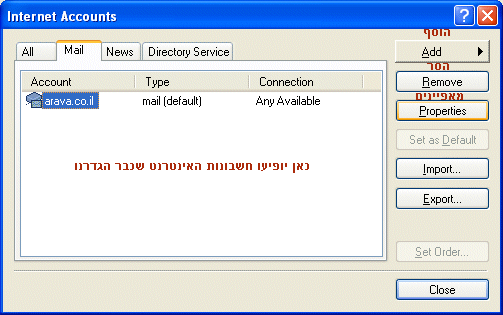
|
|
בהמשך מוצגים חלונות האשף בזה אחר זה. שימו לב, שהפרטים היחידים שעליכם
לדעת הוא שם
המשתמש והסיסמא. (מופיע על דף הפרטים שקבלתם עם ההתחברות)
חלון "שם תצוגה" (display name): כאן מכניסים שם רגיל (לא שם משתמש) איך
שאתם
רוצים שהמקבל יראה אותו. בד"כ זה יהיה באנגלית, במקרה ששולחים דואר גם למי
שלא יכול
לקרוא עברית
. |
|
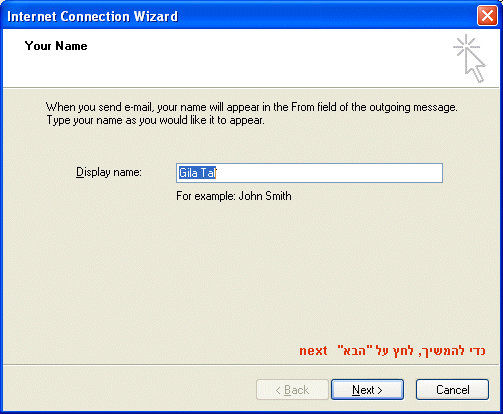
|
|
המסך הבא: כתובת דואר אלקטרוני. תמיד תהיה
בצורה: username@arava.co.il (במקום
username כתבו את שם המשתמש שלכם).
|
|
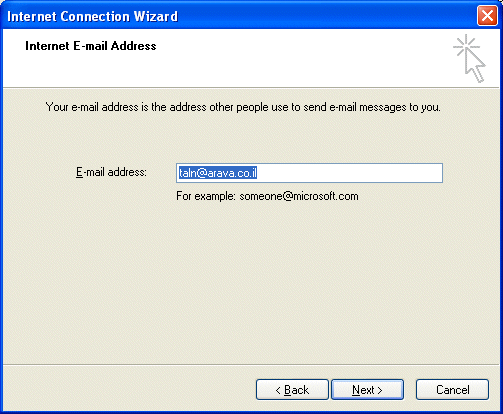
|
|
פרטי הספק: בשני החלונות של דואר נכנס ודואר יוצא (incoming mail ,outgoing
mail)
כתבו mail.arava.co.il. אין לשנות כל דבר אחר.
|
|
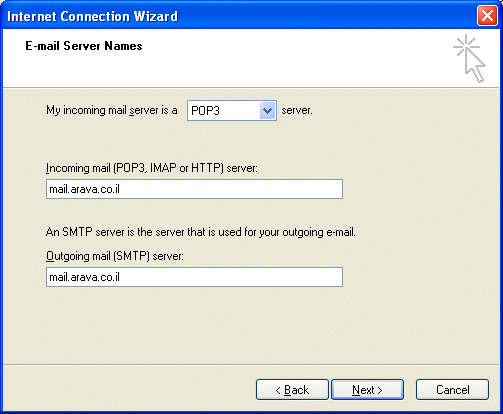
|
|
שם משתמש וסיסמא. תמיד באנגלית. שימו לב
שכאשר מקישים סיסמא היא מוסתרת ע"י
כוכביות או נקודות. לכן חשוב להקפיד שנמצאים במצב אנגלית בעת הקשת הסיסמא,
שמקש
ה- Caps-Lock אינו לחוץ, ושמכניסים אותיות גדולות וקטנות כנדרש.
שימו לב שמסומן "שמור סיסמא" אם לא - סמנו.
|
|
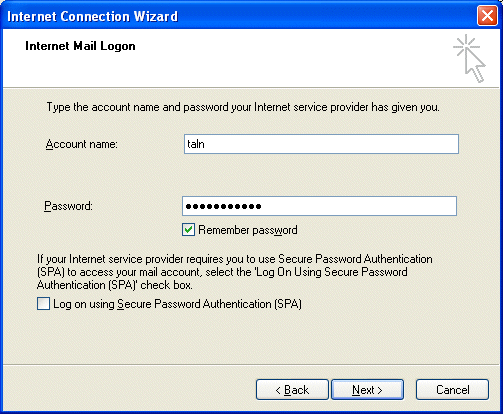
|
|
זהו. הקישו על סיום וסגור. (Finish ,Close)
אם מופיע מסך נוסף שמציע לכם לייבא דואר מתוכנה אחרת בחרו
לא לייבא. |
|
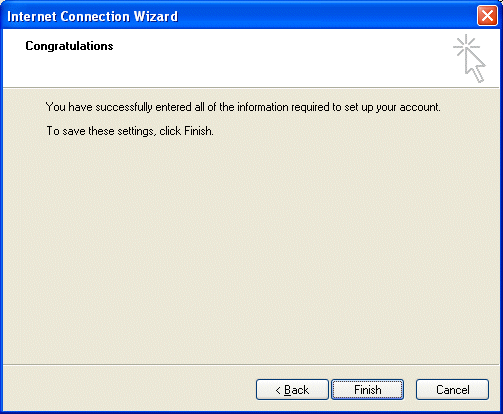
|
|
|
חזרה לתוכן
העינינים |